Després d'haver comprat recentment un televisor intel·ligent Vizio per a la configuració de la meva sala d'estar, estava bastant content amb l'experiència general del televisor intel·ligent i totes les funcions i aplicacions que s'hi inclouen.
Tanmateix, l'única cosa que em va perplexar va ser el fet que el meu comandament Vizio no tenia el botó 'Menú'.
Sóc un usuari avançat i m'agrada ajustar la meva configuració a les meves preferències modificant configuracions com la brillantor i el contrast. No podria fer-ho sense un botó de menú al meu comandament a distància Vizio.
Després de mirar la pàgina d'atenció al client de Vizio i desplaçar-me pels blocs i les publicacions a Internet, em vaig adonar que no era l'únic confós per aquesta manca del botó 'Menú' del meu comandament a distància.
Si no hi ha cap menú al comandament Vizio, és probable que tingueu un comandament de versió anterior. Per obrir el menú dels comandaments a distància Vizio més antics, heu de mantenir premuts els botons 'Entrada' i 'Baixar volum' junts.
També podeu utilitzar altres mètodes per controlar el televisor, com ara l'aplicació Vizio SmartCast, ordres de veu a Chromecast o fins i tot utilitzar el telèfon com a comandament a distància universal.
T'expliquem les diferents solucions.
Accediu al menú mitjançant els botons del vostre televisor Vizio


Pot semblar estrany que Vizio no inclogués un botó 'Menú' al comandament a distància, ja que el necessiteu per accedir a la majoria de les funcions del televisor.
No hi ha una resposta clara sobre per què Vizio va optar per no tenir un botó 'Menú', però encara podeu accedir a la configuració mantenint premudes les tecles 'Entrada' i 'Baixar volum'.
Això mostrarà el menú i podeu utilitzar els botons direccionals per navegar-hi.
Com utilitzar l'aplicació SmartCast
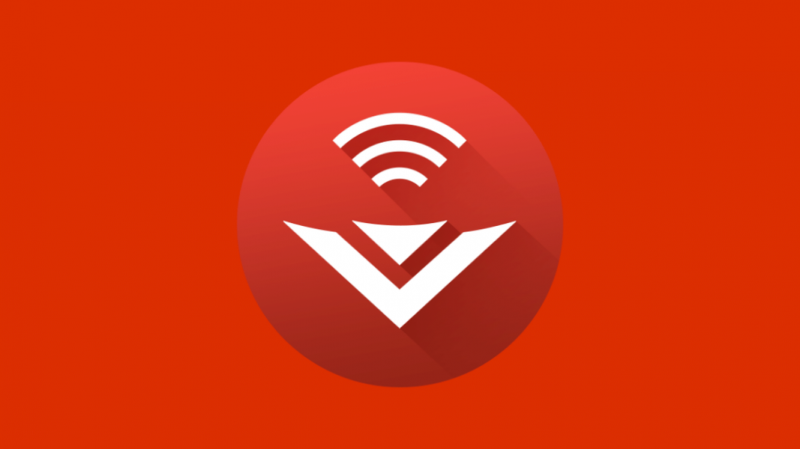
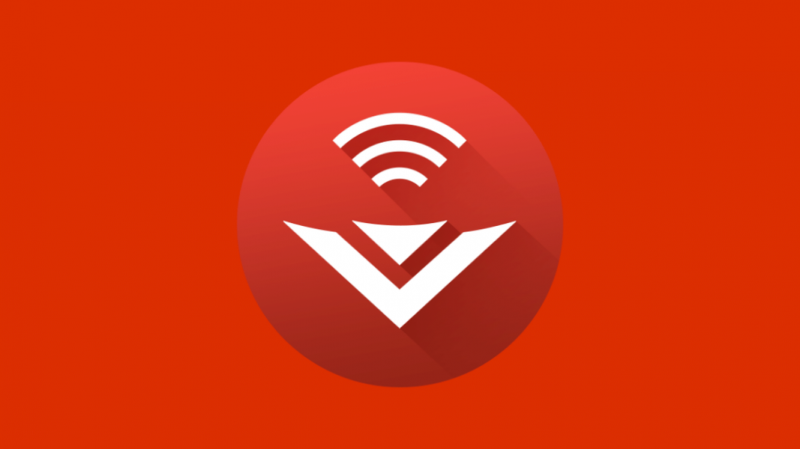
Un altre mètode és utilitzar el telèfon intel·ligent com a comandament a distància per al televisor.
Si teniu un televisor Vizio, és probable que ja tingueu l'aplicació SmartCast.
Obriu l'aplicació i un cop vegeu el vostre dispositiu, feu clic a la icona d'engranatge que hi ha al costat i obrirà la configuració del vostre televisor intel·ligent.
Ara podeu procedir a fer canvis a la configuració del vostre televisor des de l'aplicació, i es reflectiran immediatament al vostre televisor.
Si, per casualitat, la icona de l'engranatge o la configuració estan en gris, assegureu-vos que el vostre televisor estigui encès i connectat a la xarxa.
A més, assegureu-vos que la vostra aplicació SmartCast i el vostre televisor estiguin actualitzats a l'últim firmware.
Controla el teu televisor Vizio mitjançant ordres de veu a un Chromecast/Google Home
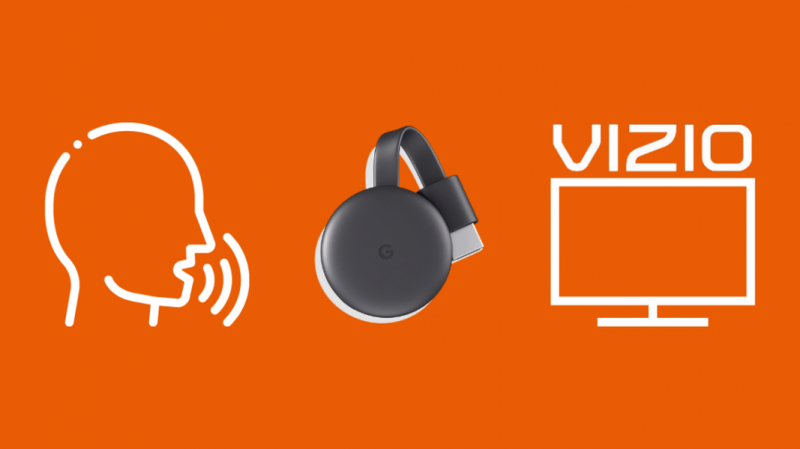
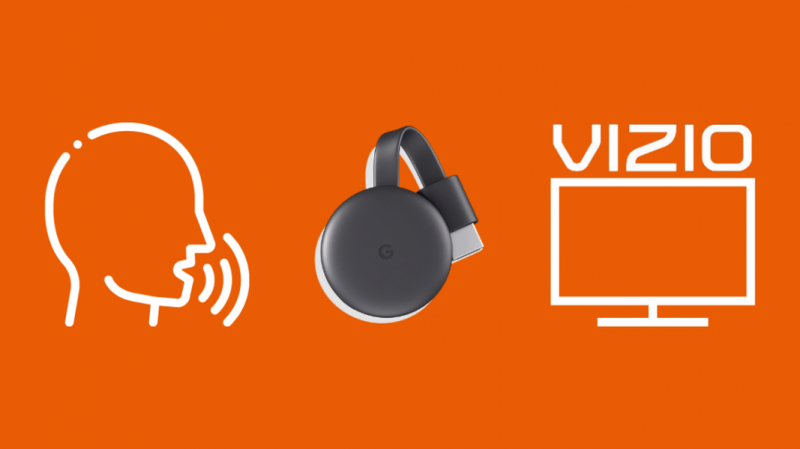
Si teniu un dispositiu Chromecast o Google Home, us facilitarà la vida.
Simplement connecteu Chromecast o Google Home al vostre televisor i, un cop estigui configurat i configurat, hauríeu de poder utilitzar ordres de veu per controlar el vostre televisor.
És una solució senzilla, i probablement mai més haureu de cercar el comandament del vostre televisor al sofà.
Utilitzeu una aplicació per a telèfons intel·ligents que utilitzi IR
Si el vostre telèfon intel·ligent admet IR, podeu descarregar una aplicació remota universal de tercers que us permetrà controlar el vostre televisor i configurar el comandament segons les vostres preferències.
Podeu comprovar si el vostre telèfon admet IR si comproveu les especificacions del vostre telèfon al lloc web del fabricant o al manual de l'usuari.
Si no teniu un telèfon intel·ligent amb capacitats IR, un comandament a distància universal és la millor opció.
Connecteu un comandament universal de TV al vostre televisor Vizio
Els comandaments a distància universals estan àmpliament disponibles en línia i a les botigues d'electrònica locals.
Vinculeu el comandament a distància amb el televisor seguint el manual d'usuari del comandament.
Un cop emparellat el comandament, alguns d'ells us permetran configurar els botons del comandament segons les vostres preferències, mentre que altres poden venir preconfigurats.
Sigui quin sigui el que tingueu, els comandaments a distància universals són una excel·lent alternativa per utilitzar el comandament que ja teniu.
A més, els comandaments a distància universals es poden emparellar amb diversos dispositius, eliminant la necessitat de tenir diferents comandaments a distància per a cada dispositiu.
Compra un comandament a distància Vizio que tingui un botó de menú
Si el vostre comandament a distància Vizio no té un botó 'Menú', és probable que sigui del 2011 o del 2012.
Els comandaments a distància Vizio més nous tenen un botó de menú i es combinen amb dispositius antics.
Com que el procés de configuració no requereix cap pas addicional, fa que sigui una opció més accessible que obtenir un comandament a distància universal i programar-lo per funcionar al televisor.
També podeu comprar un comandament Vizio universal que funcioni amb tots els dispositius Vizio.
Contacte de suport


Si contacteu Atenció al client Vizio , us poden ajudar a trobar una manera d'accedir al menú per modificar diversos paràmetres segons les vostres preferències.
Conclusió
Per concloure, els comandaments a distància de Vizio més antics no tenien un botó 'Menú', cosa que podria ser confús per a alguns usuaris. Tanmateix, els comandaments a distància més nous els tenen.
A més, mentre busqueu una aplicació per a telèfons intel·ligents, també podeu mirar Vizremote, que està desenvolupat específicament per a televisors Vizio. Tot i així, com que és una aplicació antiga, no admet totes les dreceres i funcions de les aplicacions més noves.
I, si per casualitat el vostre comandament s'apaga sobtadament, el costat o la part posterior del vostre televisor Vizio hauria de tenir controls manuals per fer-vos passar fins que substituïu les piles o canvieu el comandament a distància.
També us pot agradar llegint:
- Com descarregar aplicacions a Vizio TV sense botó V: guia fàcil
- El vostre televisor Vizio està a punt de reiniciar-se: com solucionar-ho
- Canals de televisió Vizio que falten: com solucionar-ho
- Com restablir Vizio TV sense esforç en qüestió de segons
- Els millors comandaments a distància universals per a televisors intel·ligents Vizio
Preguntes freqüents
Com puc accedir al menú de l'aplicació al meu Vizio Smart TV?
Al comandament a distància Vizio, premeu el botó 'V' per obrir el menú d'inici de les aplicacions.
Com puc accedir a la configuració del meu televisor Vizio?
Cerqueu el vostre dispositiu des de l'aplicació SmartCast i feu clic a la icona d'engranatge que hi ha al costat. Això mostrarà tota la configuració del dispositiu.
Què és Talkback a Vizio TV?
La funció 'Talkback' és una configuració de text a veu que narra qualsevol text escrit a la pantalla. Això és molt útil per a persones amb discapacitat visual o amb mala visió.
Com puc restablir el meu Vizio SmartCast?
Podeu restablir el vostre SmartCast TV mantenint premuts els botons 'Entrada' i 'Baixar volum' al costat del televisor durant 10-15 segons. Obtindreu una finestra emergent que us demanarà que confirmeu la vostra entrada per restaurar la configuració predeterminada.
